Различни проблеми с USB устройства или флаш устройства са нещо, с което вероятно се сблъсква всеки собственик. Компютърът не вижда флаш устройството, файловете не се изтриват или записват, Windows пише, че дискът е защитен от запис, количеството памет се показва неправилно - това не е пълен списък на такива проблеми. Може би, ако компютърът просто не открие устройството, това ръководство също ще ви помогне: (3 начина за решаване на проблема). Ако флаш устройството е открито и работи, но трябва да възстановите файлове от него, първо ви препоръчвам да се запознаете с материала.
Ако различни начини за коригиране на грешки на USB устройството чрез манипулиране на драйвери, действия в Windows Disk Management или използване на командния ред (diskpart, формат и т.н.) не доведоха до положителен резултат, можете да опитате помощни програми и програми за поправка на флаш устройства, предоставени от както производители, например Kingston, Silicon Power и Transcend, така и разработчици на трети страни.
На официалния уебсайт на Silicon Power в раздела „Поддръжка“ е представена програма за ремонт на флаш устройства от този производител - USB Flash Drive Recovery. За да изтеглите, ще трябва да въведете своя имейл адрес (не е потвърден), след което се изтегля ZIP архивът UFD_Recover_Tool, който съдържа SP Recovery Utility (изисква компоненти .NET Framework 3.5 за работа, ще се изтегли автоматично, ако е необходимо).
Подобно на предишната програма, SP Flash Drive Recovery изисква интернет връзка за работа и възстановяването на работата става на няколко етапа - определяне на параметрите на USB устройството, изтегляне и разопаковане на подходяща помощна програма за него, след което автоматично извършване на необходимите действия.
Можете да изтеглите безплатно програмата за ремонт на флаш устройства Silicon Power SP Flash Drive Recovery Software от официалния уебсайт http://www.silicon-power.com/web/download-USBrecovery
Ако сте собственик на устройство Kingston DataTraveler HyperX 3.0, тогава на официалния уебсайт на Kingston можете да намерите помощна програма за ремонт на тази линия флаш устройства, която ще ви помогне да форматирате устройството и да го приведете в състоянието, в което е било при закупуването.

Можете да изтеглите Kingston Format Utility безплатно от https://www.kingston.com/ru/support/technical/downloads/111247
ADATA USB флаш устройство онлайн възстановяване
Производителят Adata също има своя собствена помощна програма, която ще ви помогне да коригирате грешки на флаш устройство, ако не можете да прочетете съдържанието на флаш устройството, Windows съобщава, че дискът не е форматиран или виждате други грешки, свързани с устройството. За да изтеглите програмата, ще трябва да въведете серийния номер на флашката (за да се изтегли точно това, което е необходимо), както е на екрана по-долу.

След изтеглянето стартирайте изтеглената помощна програма и следвайте няколко прости стъпки, за да възстановите работата на USB устройството.
Официална страница, където можете да изтеглите ADATA USB Flash Drive Online Recovery и да прочетете за използването на програмата - http://www.adata.com/ru/ss/usbdiy/
Apacer Repair Utility, Apacer Flash Drive Repair Utility
За флашките на Apacer са налични няколко програми - различни версии на Apacer Repair Utility (които обаче не могат да бъдат намерени на официалния сайт), както и Apacer Flash Drive Repair Tool, достъпен за изтегляне от официалните страници на някои от Apacer флаш устройства (вижте специално на официалния уебсайт вашия модел USB устройство и погледнете секцията за изтегляне в долната част на страницата).

Очевидно програмата изпълнява едно от двете действия - просто форматиране на устройството (елемент Format) или форматиране на ниско ниво (елемент Restore).
Форматиращ Silicon Power
Formatter Silicon Power е безплатна помощна програма за форматиране на ниско ниво на флаш памети, която според прегледите (включително в коментарите към текущата статия) работи за много други устройства (но я използвайте на свой собствен риск и риск), позволявайки можете да възстановите тяхната функционалност, когато никакви други методи не помагат.
Помощната програма вече не е налична на официалния уебсайт на SP, така че ще трябва да използвате Google, за да я изтеглите (не предоставям връзки към неофициални местоположения в този сайт) и не забравяйте да проверите изтегления файл, например на VirusTotal преди да го стартирате.
Форматиращ инструмент за SD карти с памет за поправка и форматиране на SD, SDHC и SDXC карти с памет (включително Micro SD)
Асоциацията на производителите на SD карти с памет предлага собствена универсална програма за форматиране на съответните карти с памет, ако възникнат проблеми с тях. Освен това, съдейки по наличната информация, той е съвместим с почти всички подобни устройства.

Самата програма се предлага във версии за Windows (поддържа се и Windows 10) и MacOS и е доста лесна за използване (но ще ви трябва четец на карти).
Можете да изтеглите SD Memory Card Formatter от официалния уебсайт https://www.sdcard.org/downloads/formatter/
Програма D-Soft Flash Doctor
Безплатната програма D-Soft Flash Doctor не е обвързана с конкретен производител и, съдейки по прегледите, може да помогне за отстраняване на проблеми с флаш устройство чрез форматиране на ниско ниво.

В допълнение, програмата ви позволява да създадете изображение на флаш устройство за последваща работа не на физическо устройство (за да избегнете допълнителни неизправности) - това може да бъде полезно, ако трябва да получите данни от флаш устройство. За съжаление официалният уебсайт на помощната програма не може да бъде намерен, но е достъпен на много ресурси с безплатни програми.
Как да намерите програма за ремонт на флашка
Всъщност има много повече такива безплатни помощни програми за ремонт на флаш устройства, отколкото са изброени тук: Опитах се да взема предвид само сравнително „универсални“ инструменти за USB устройства от различни производители.
Напълно възможно е нито една от горните помощни програми да не е подходяща за възстановяване на функционалността на вашето USB устройство. В този случай можете да използвате следните стъпки, за да намерите програмата, от която се нуждаете.

Освен това: ако всички описани методи за ремонт на USB устройство не помогнаха, опитайте.
Изтегляйки безплатни програми за ремонт на флаш памети, можете да възстановите USB устройството и да възвърнете възможността да го използвате за писане и четене. В този случай ще трябва да пожертвате данни, които може да не бъдат възстановени по-късно. Но алтернативата на използването на тези приложения е неработеща флашка и липса на информация.

Диагностика на проблема
Основните признаци, че флаш устройството изисква ремонт, са:
- Издаване на съобщения за защита срещу копиране на USB носител или за неидентифицирано устройство;
- Устройството не може да бъде открито от нито един компютър;
- Липса на списък с дискове;
- Неспособност за четене (и, разбира се, писане) на информация;
- Отрицателни резултати при опит за възстановяване или форматиране.

Понякога проблемът може да е USB конектор или липса на драйвери на определен компютър. Но когато възникнат проблеми на всяко устройство, най-вероятно проблемът е в устройството. И можете да опитате да го възстановите.
Помощни програми за флашки
Можете да опитате да възстановите функционалността на USB устройството с помощта на системни помощни програми. Но когато проблемът е сериозен, най-добрият вариант е да го възстановите чрез програма, специално предназначена за ремонт. Някои производители произвеждат свои собствени приложения, които са най-подходящи за ремонт на тези конкретни марки. Въпреки че с тяхна помощ можете да възстановите USB устройство от всяка марка.
съвет:Специалните програми са предназначени за ремонт, а не за възстановяване. Не се препоръчва извличането на информация чрез тях.
Онлайн възстановяване на JetFlash
За да възстановите неработещите устройства Transcend, компанията производител е създала специална помощна програма, която може да бъде намерена и изтеглена безплатно на нейния официален уебсайт. Нарича се JetFlash Online Recovery и се използва все повече. Тук има само 2 команди:
- Коригирайте флаш устройството, като изтриете всички данни;
- Възстановете, докато запазвате данни.
Първо трябва да използвате втория метод. И ако той не помогне, бъдете първият.

Silicon Power
На уебсайта на Silicon Power в секцията за поддръжка има и програма за възстановяване, която можете да получите безплатно. Тя ви позволява да възстановите преди всичко флаш устройства от тази марка и се нарича SP Recovery Tool Utility.

Adata
Производителят Adata също има свободно достъпна програма за възстановяване на USB носители на официалния си уебсайт. Ако с помощта на USB Flash Drive Online Recovery не беше възможно да се прочете информацията, флаш устройството може да бъде поправено, след като загуби данните.

Ремонт на флашка Kingston
Собственикът на устройство Kingston вероятно ще хареса възможността да си върне цяла флашка след стартиране на програмата MediaRECOVER 4.0 Digital Image Recovery. В някои случаи приложението успява да запази част от данните, дори ако USB устройството е форматирано. За разлика от повечето подобни програми, възстановяването може да се извърши не само на видео, аудио и фото файлове, но и на Word документи, електронни книги и електронни таблици.

Универсални програми
В допълнение към специализирания софтуер, който основно ремонтира дискове от собствената си марка, има няколко приложения, които могат да възстановят работното състояние на повечето устройства. Една от тях е програмата D-Soft Flash Doctor, която предоставя следните предимства:
- Меню и документация на руски език;
- Липса на локализация за отделни марки;
- Създаване на изображение на флаш диск за по-нататъшна работа не върху устройството, а върху неговото виртуално копие.

Следните програми, не толкова известни, но също безплатни и доста ефективни, са:
- ChipEasy, който не само може лесно да възстанови флашка, но и да разпознае производителя, ако името му не е изписано на кутията или е изтрито с времето;
- Flash Drive Information Extractor е помощна програма, която може да предостави максимално количество данни за флаш устройство заедно с неговото възстановяване;
- CheckUDisk – въпреки цялата си лекота на използване, това е много бързо работещо приложение с подробна информация.
Как да намерите програма за ремонт на флашка
Възможно е дори след изпробване на всички горепосочени методи да не е било възможно да възстановите функционалността на вашето USB флаш устройство. В този случай трябва да направите следното:
- Изтеглете помощната програма Chip Genius;
- Използвайте го, за да разберете VID и PID, както и името на чипсета, намиращ се във флаш устройството;
- Отидете на уебсайта на iFlash и въведете 2-те получени числа;
- Намерете вашия модел устройство в списъка.

Сега всичко, което остава, е да намерите съответната програма в колоната Chip Model, като обърнете внимание на съвпадението на контролерите. Можете да го намерите и изтеглите безплатно в интернет. Принципът на работа за всички тях е приблизително еднакъв - повече акцент върху възстановяването на производителността, по-малко върху запазването на данни.
Тематично видео:
Възстановяването на данни от повредени флаш устройства или твърди дискове е задача, с която рано или късно се сблъсква почти всеки потребител на компютър. Някои потребители се обръщат за помощ към сервизните центрове. В същото време подобни услуги струват много пари. Други потребители се опитват да възстановят изгубената информация сами, като използват специални програми. За да улесним намирането на такива програми, подготвихме списък с най-добрите. Струва си да се отбележи, че представените програми са различни. Някои от тях са платени, други са безплатни. Някои ви позволяват да възстановите информация в различни формати. Те включват JetFlashRecoveryTool, Recuva, HP USB DiskStorageFormatTool. Тези програми са безплатни и имат интерфейс на руски език, поради което са лесни за използване. Други програми могат да възстановят различна информация, включително след случайно форматиране на носителя. Такива комунални услуги обаче се заплащат. Те включват Hetman Partition Recovery, Wise Data Recovery, R.saver, CardRecovery.
Въпреки разликите във функционалните характеристики на програмите, всяка от тях може да се използва за възстановяване на данни от преносими устройства.
|
Безплатно |
Демо и платено |
Безплатно |
Безплатно |
Демо и платено |
Безплатно |
Безплатно |
Безплатно |
Демо и платено |
Безплатно |
|
|
Не всички файлови формати |
Не всички файлови формати |
|||||||||
Невъзможно е определено да се определи най-добрата програма за възстановяване на флаш памети. Всяка програма ви позволява да възстановявате данни в различни формати и да запазвате информация на архивен носител или твърд диск. Препоръчваме обаче да обърнете внимание на програми като HetmanPartitionRecovery, JetFlashRecoveryTool и HandyRecovery. Това са трите програми, които имат най-много изтегляния, възстановяват всички файлови формати, съвместими са с всички версии на Windows и имат интерфейс на руски език, което е важно при работа с програмата. Ето защо, за да възстановите флаш памети и тяхното съдържание, препоръчваме да използвате посочените инструменти или която и да е програма от списъка.
Обобщавайки горното, нека опишем накратко решенията, да определим кръга от потребители, за които са предназначени, и да поговорим малко за последователността от действия.
Преди да започнете процедурата за възстановяване на функционалността на носителя чрез окончателното му изтриване, не забравяйте да извлечете важни данни с Hetman Partition Recovery. Програмата се справя с възстановяването на информация по-добре от теснопрофилните аналози. Той е съвместим с всяко устройство, не само с подвижни, така че помага в много ситуации.
Инструмент за възстановяване на JetFlashИ Transcend RecoveRx- висококачествен софтуер от големи производители на USB, Secure Digital и други носители:
Първата помощна програма може бързо да върне живот на флаш памети след системни грешки (ако искате да запазите данни преди нулиране, по-добре е да използвате онлайн възстановяване на jetflash - този усъвършенстван инструмент работи онлайн).
Вторият, в допълнение към форматирането, може да възстанови файлове от различни типове (видео, аудио, документи), което ще бъде оценено от собствениците на цифрови фотоапарати и смартфони, които са претърпели софтуерен срив!
И не си мислете, че флашки на Kingston, Silicon Power, Adata и т.н. могат да се форматират. Няма маркови продукти - просто универсалните работят по-добре.
Следната група помощни програми са лесни за използване програми за тези, които не искат да се задълбочават в тънкостите на работа и принципите на възстановяване на карта или флаш устройство:
EzRecoverсъс своя интерфейс с „един бутон“ той е „най-лекият“ от своите аналози. Ако помощната програма открие устройството, всички данни на картата с памет ще бъдат унищожени и грешките ще бъдат коригирани. Можете да се радвате на USB възстановяване!
Работи почти по същия начин SD формататор. Но тук можете да конфигурирате метода на форматиране, размера на блока, изходната файлова система.
F-възстановяване SDще ви зарадва с мощен алгоритъм за търсене на изтрити снимки или други файлове. Регистрирайте маската и започнете сканирането. като SD формататор, приложението е „пригодено“ за работа с карти с памет. По отношение на качеството на работа, помощната програма ще загуби само Hetman Partition Recovery.
D-Soft Flash Doctor, Flash Memory Toolkit и HDD Low Level Format Tool- разнообразни програми за администратори и напреднали потребители. Всеки от тях има свой собствен "трик".
D-Soft Flash Doctorприлага запазване на данни в изображение преди сканиране и почистване.
Тръмп Инструмент за форматиране на HDD на ниско ниво- работа с твърди дискове, форматиране на ниско ниво и задълбочен анализ на състоянието на диска. Програмата е добра с едно изключение - не създава дял с файловата система след изтриване на диска, оставяйки неразпределена област.
Инструментариум за флаш памете „комбайн“, сред предимствата на който е възможността да се създаде копие на дял, да се изтрие или презапише напълно, да се сканира за грешки и лоши сектори, да се измерва скоростта на четене/запис в различни режими. Трудно е да се измисли по-добър.
Също така получава възторжени отзиви от потребители HP USB Disk Storage Format Tool. Съгласни сме, програмата работи добре, поддържа всякакви носители до системния твърд диск, но в „пренебрегвани“ случаи рядко дава положителен резултат. Препоръчваме да го използвате за пълно почистване на устройства, преди да ги продадете или прехвърлите на трети страни.
Нашият преглед не включваше програмата USB Flash Drive Recovery, въпреки благозвучието на името, тя не радва с функционалността си. Приложението работи по-зле от аналозите си и струва до $45. Няма и нормален демо лиценз.
Изтегляйки безплатни програми за ремонт на флаш устройства, можете да възстановите и възстановите възможността да го използвате за писане и четене.
В този случай ще трябва да пожертвате данни, които може да не бъдат възстановени по-късно.
Но алтернативата на използването на тези приложения е както неработеща, така и липса на информация.
Диагностика на проблема
Основните признаци, че флаш устройството изисква ремонт, са:
- Издаване на съобщения за защита срещу копиране на USB носител или за неидентифицирано устройство;
- Устройството не може да бъде открито от нито един компютър;
- Отсъствие в списъка с дискове;
- Неспособност за четене (и, разбира се, писане) на информация;
- Отрицателни резултати при опит за възстановяване или форматиране.
Понякога проблемът може да е USB конектор или липса на драйвери на определен компютър. Но когато възникнат проблеми на всяко устройство, най-вероятно проблемът е в устройството.
Помощни програми за флашки
Можете да опитате да възстановите функционалността на USB устройството с помощта на системни помощни програми.
Но когато проблемът е сериозен, най-добрият вариант е да го възстановите чрез програма, специално предназначена за ремонт.
Някои производители произвеждат свои собствени приложения, които са най-подходящи за ремонт на тези конкретни марки.
Въпреки че с тяхна помощ можете да възстановите USB устройство от всяка марка.
съвет:Специалните програми са предназначени за ремонт, а не за възстановяване. Не се препоръчва извличането на информация чрез тях.
Онлайн възстановяване на JetFlash
За да възстановите неработещите устройства Transcend, компанията производител е създала специална помощна програма, която може да бъде намерена и изтеглена безплатно на нейния официален уебсайт.

Adata
Производителят Adata също има свободно достъпна програма за възстановяване на USB носители на официалния си уебсайт.
В някои случаи приложението успява да запази част от данните, дори ако USB устройството е форматирано.
За разлика от повечето подобни програми, възстановяването може да се извърши не само на видео, аудио и фото файлове, но и на Word документи, електронни книги и електронни таблици.

Универсални програми
В допълнение към специализирания софтуер, който основно ремонтира дискове от собствената си марка, има няколко приложения, които могат да възстановят работното състояние на повечето устройства.
Една от тях е програмата D-Soft Flash Doctor, която предоставя следните предимства:
- Меню и документация на руски език;
- Липса на локализация за отделни марки;
- Създаване на изображение на флаш диск за по-нататъшна работа не върху устройството, а върху неговото виртуално копие.

Следните програми, не толкова известни, но също безплатни и доста ефективни, са:
- ChipEasy, който не само може лесно да възстанови флашка, но и да разпознае производителя, ако името му не е изписано на кутията или е изтрито с времето;

Сега всичко, което остава, е да намерите съответната програма в колоната Chip Model, като обърнете внимание на съвпадението на контролерите.
Можете да го намерите и изтеглите безплатно в интернет.
Принципът на работа за всички тях е приблизително еднакъв - повече акцент върху възстановяването на производителността, по-малко върху запазването на данни.
Тематично видео:
Как да възстановите флашка, която не стартира? много е лесно!
Най-добрите безплатни програми за ремонт на флашки